在 Windows/Mac 上将视频转换为 MP3-5 种方法及详细步骤
当您喜欢在社交平台上观看的视频中的音乐时,如何从视频中获取音乐?您可以使用转换器在 Mac/Windows 上将视频转换为 MP3,轻松享受音乐。但如果您想从视频中转换高品质音乐,您可能需要专业的转换器。继续阅读以了解在 Mac/Windows 上将视频转换为 MP3 并提取高品质音乐的五种简单方法。
指南列表
第 1 部分:将视频转换为 MP3 的 3 种最佳方法 [Windows/Mac] 第 2 部分:在线将视频转换为 MP3 的 2 种方法 第 3 部分:关于在 Windows/Mac 上将视频转换为 MP3 的常见问题解答第 1 部分:将视频转换为 MP3 的 3 种最佳方法 [Windows/Mac]
方法 1:4Easysoft Total Video Converter [Windows/Mac]
要在 Mac/Windows 上将视频转换为 MP3 并获得高质量的输出, 4Easysoft 全视频转换器 是您应该尝试的初始选择。这款出色的视频转换器提供自定义设置,可以将音频的比特率调整为 320kbps。它还支持批量转换,您可以同时将多个视频转换为 MP3。此外,它还具有编辑功能,例如调整音量和添加效果。

支持自定义设置以获得高质量的MP3,例如比特率、采样率和通道。
提供批量转换和加速器,以便更快地将视频转换为 MP3。
编辑工具可从视频中获取美妙的音乐。
提供Ripper功能,直接从视频中提取音频。
步骤1下载 4Easysoft Total Video Converter 并启动后。您需要单击 添加文件 按钮导入从 YouTube 下载的视频。您也可以点击 加 按钮或将文件直接拖到方框中以加载视频文件。

第2步然后,您应该通过单击选择 MP3 作为输出格式 格式 按钮。点击 齿轮 按钮自定义 MP3 的设置。您可以将比特率调整为 320kbps 以获得高品质音频。您还可以根据自己的喜好更改频道和采样率。

步骤3如果要更改音量,可以点击编辑按钮打开新窗口。然后点击 声音的 按钮。您可以通过拖动滑块轻松调整音量。

步骤4点击 存到 按钮选择输出文件夹。然后点击 全部转换 按钮开始在 macOS 或 Windows 11 上将视频转换为 MP3。如果要将多个文件合并为一个文件,可以选中 合并为一个文件 选项。

方法 2:VLC 媒体播放器 [Mac]
VLC 媒体播放器 是一款以强大的兼容性而闻名的视频播放器,这意味着您可以轻松地在 Mac 上将视频转换为 MP3。您可以使用此视频转换器转换各种流行的视频格式。它还提供批量转换,您可以根据需要调整音频的比特率。但它没有足够的编辑功能和转换速度慢。
步骤1在您的设备上下载 VLC 媒体播放器并启动它。点击 媒体 按钮和 转换/保存 按钮打开新窗口。然后您可以点击 添加 按钮导入视频文件,然后点击 转换/保存 按钮。
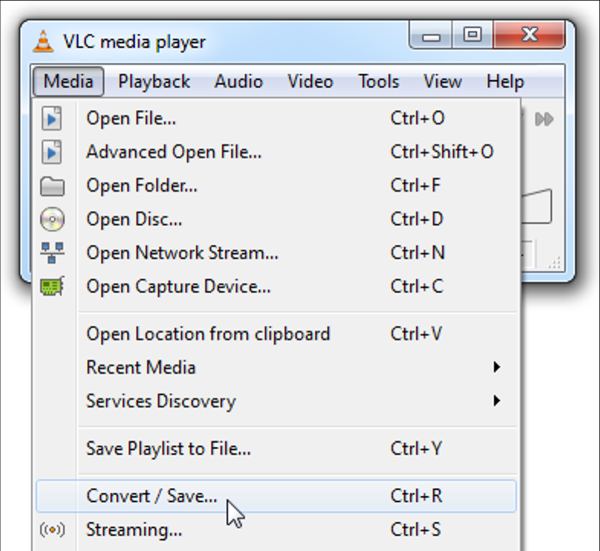
第2步它会弹出 转变 窗口。您可以单击 浏览 按钮选择输出文件夹。然后点击 轮廓 按钮打开 形式 窗口。您应该点击 音频编解码器 按钮选择 MP3 作为输出格式。
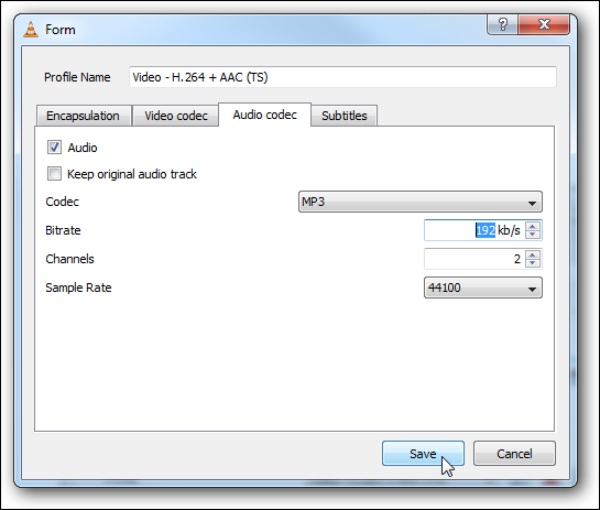
步骤3您可以从 形式 窗口。完成设置后,您可以点击 开始 按钮开始在 Mac 上将视频转换为 MP3。
方法 3:Handbrake [Mac]
手刹 是一款免费的开源视频转换器,提供大量预设,可根据需要调整设置。有了它,您还可以在 Mac 上一次将多个视频转换为 MP3。但它的操作很复杂,对初学者不太友好。转换速度很慢,您需要等待很长时间才能将视频转换为 MP3。
步骤1下载 Handbrake 并启动后,点击 来源 按钮并选择 打开文件 将视频文件加载到软件的选项。
第2步点击 容器 输出设置下的按钮选择 MP3 作为输出格式。然后单击 声音的 按钮,您可以自定义音频的设置,例如质量和比特率。
步骤3然后,您应该通过单击 浏览 按钮。点击 开始 顶部的按钮开始在 macOS Ventura 上将视频转换为 MP3。
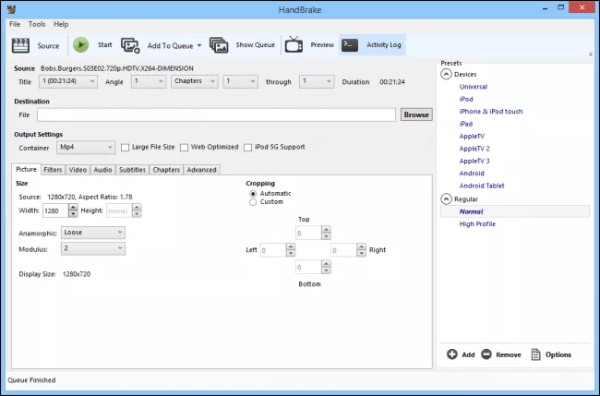
第 2 部分:在线将视频转换为 MP3 的 2 种方法
如果您不想下载任何软件,您可以尝试一些在线转换器。这允许您在任何系统(如 Windows 和 Mac)上将视频转换为 MP3。在线软件不仅免费,还可以为您提供一些基本的转换功能。但在线转换器也有一些缺点。现在,学习如何使用在线转换器将视频转换为 MP3。
方法 4:在线 AudioConvert
在线音频转换 是一款免费的在线转换器,支持批量转换多个视频文件。您还可以使用三个选项调整音频质量,包括低(64kbps)、好(128kbps)和高(320kbps)。您还可以使用此工具将 MOV 转换为 MP3。不幸的是,它没有任何编辑工具来编辑您的 MP3,并且转换速度很慢。
步骤1打开您网站上的在线音频转换,点击 选择文件 按钮或将文件直接拖到方框中以导入视频文件。您可以单击 添加更多文件 按钮上传更多要转换的文件。
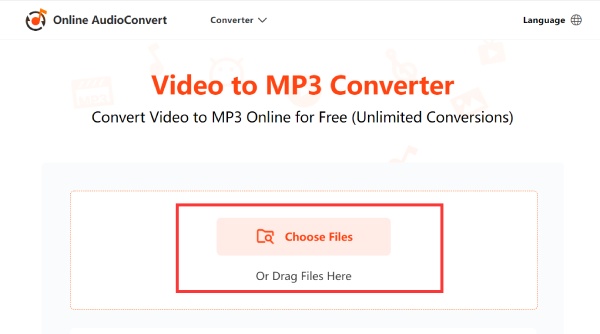
第2步点击 音频选项 按钮打开列表,然后您可以选择将视频转换为 MP3。您还可以通过选择三个选项来调整音频质量,例如 低, 良好, 和 高的.
步骤3然后,您可以通过点击 开始转换 红色按钮。完成后,您可以点击 下载 按钮将文件保存到您的设备上。
方法 5:音频转换器
音频转换器 也是一个在线转换器,只需几个简单的步骤即可将视频转换为 MP3。您可以同时将多个视频文件转换为 MP3,这可以节省大量时间。此外,它支持自定义设置,例如质量、采样率和频道。但它没有编辑工具来编辑您的音频文件。
步骤1直接在您的网站上打开音频转换器。点击 上传视频 按钮导入视频文件。如果要转换多个视频文件,可以单击 添加更多文件 按钮加载更多文件。
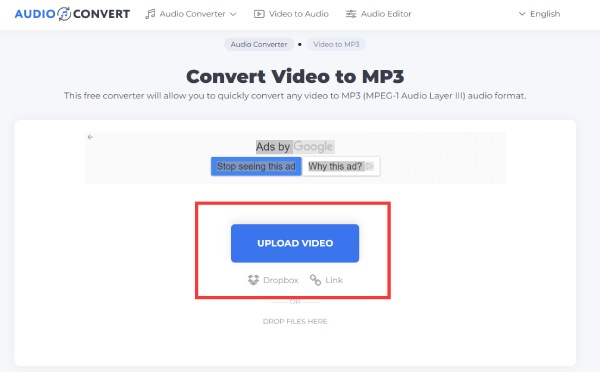
第2步点击 转换成 按钮选择 MP3 作为输出格式。您可以单击 齿轮 按钮将 MP3 的质量调整为 256kbps。您还可以更改音频的采样率。
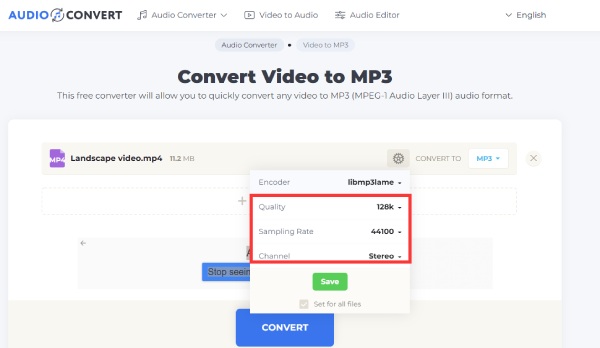
步骤3点击开始将视频转换为 MP3 转变 按钮。然后点击 下载 按钮保存您的 MP3 文件。
第 3 部分:关于在 Windows/Mac 上将视频转换为 MP3 的常见问题解答
-
如何通过 Windows Media Player 将视频转换为 MP3?
您应该下载 Windows Media Player 并启动它。单击 文件 按钮和 打开 按钮上传您的视频文件。然后点击 另存为 按钮将扩展名从 .mp4 更改为 .mp3。然后它将开始将 MP4 转换为 MP3。
-
将 YouTube 视频转换为 MP3 时音频质量会下降吗?
是的。YouTube 上的视频是压缩的。因此,当您将 YouTube 上的视频转换为 MP3 时,质量会下降。如果您想保持质量,可以使用 FFmpeg 从视频中提取声音。
-
有没有可以在手机上直接使用的视频转换app?
当然可以。您可以在手机的 App Store 中搜索,例如 Siri Shortcuts for iPhone。
结论
本文介绍了在 Mac、Windows 和在线上顺利将视频转换为 MP3 音频格式的五种有效方法。您可以根据自己的需求和偏好选择其中一种。当您需要在 Mac/Windows 上以更快的速度转换多个视频文件时, 4Easysoft 全视频转换器 一定是您的最佳选择。

 发布者
发布者 